いちいちスプライトを選んで動かしたくない!
前回、コウモリも動かすようにしましたが、猫も動かそうとすると、猫を選んでスクリプトをクリックして動かすというように、いちいちスプライトを選んで動かさなければなりません。
今は2匹しかいませんが、登場人物(?)を増やしていくと、、、、
。。。想像したくないですね。。。。
では、どうすればいいでしょうか。
例えば、運動会のかけっこの時に、ピストルを鳴らして、みんなが走り始めますね。
そう、何か合図があったら、動けばいいですね。
ではSCRATCHでは、何か合図があったら始めるようなものはあるのでしょうか。
調べてみたら「スクリプト」にある「イベント」の中に「”旗”がクリックしたとき」というのがあります。(“旗”は実際には旗の絵です。)
この”旗”は、猫やコウモリのいる左のウインドウの上にある”旗”のことです。
この”旗”をクリックすると「”旗”がクリックしたとき」から始まるということです!
では、それぞれのスプライトに追加してみましょう。
猫(スプライト1)に「”旗”がクリックしたとき」を追加する。
(1)スプライトにある「スプライト1」が選択されているのを確認します。
☆もし選択されていなかったら、「スプライト1」をクリックします。
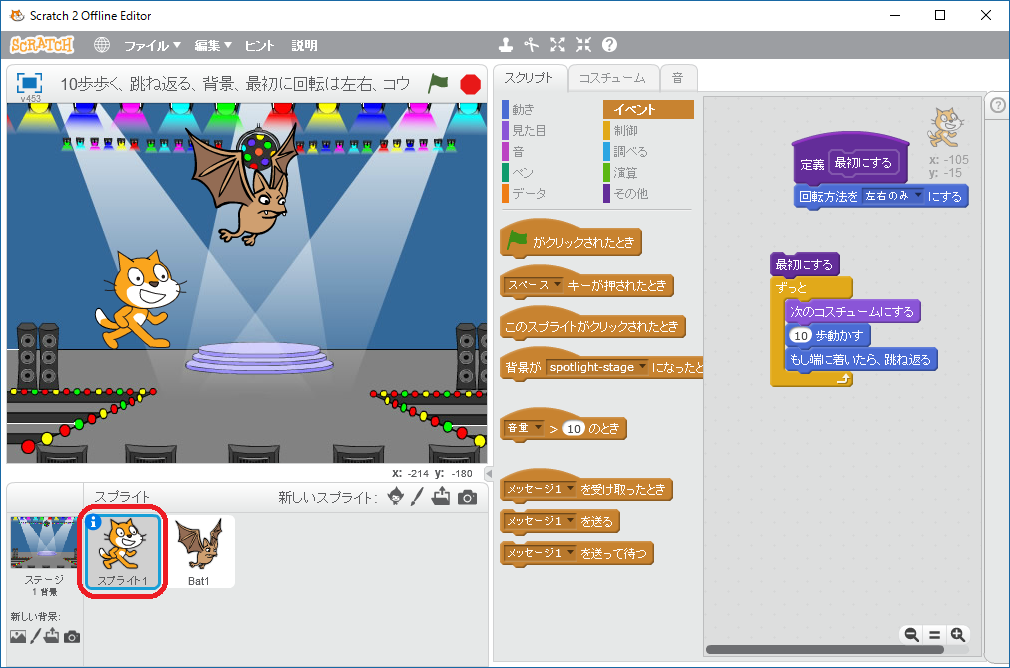
(2)「スクリプト」が選択されているのを確認します。
☆もし選択されていなかったら、「スクリプト」をクリックします。
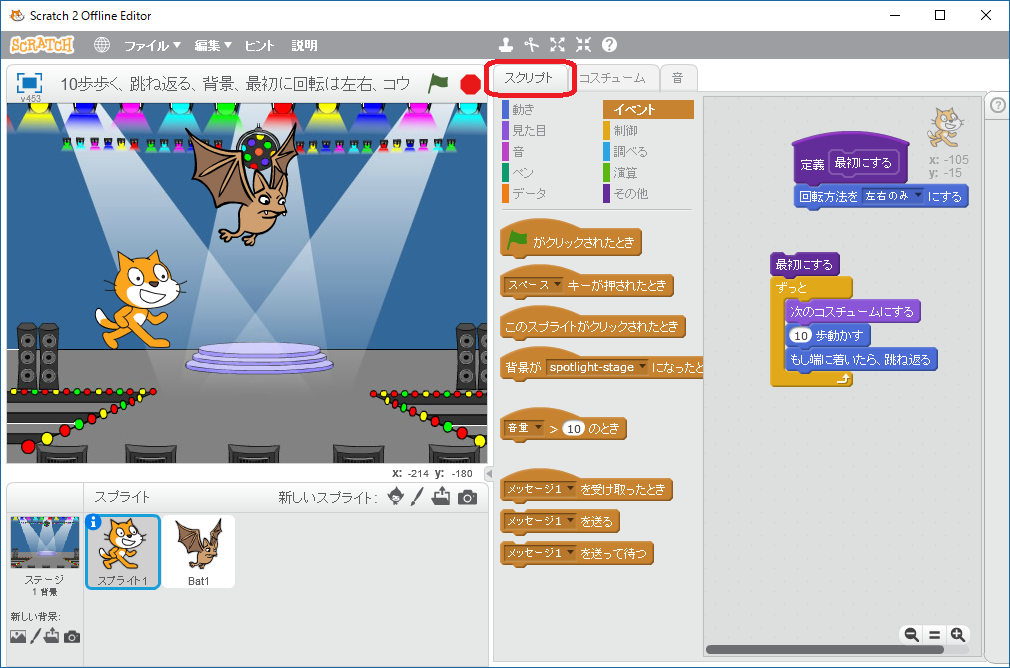
(3)「イベント」をクリックします。
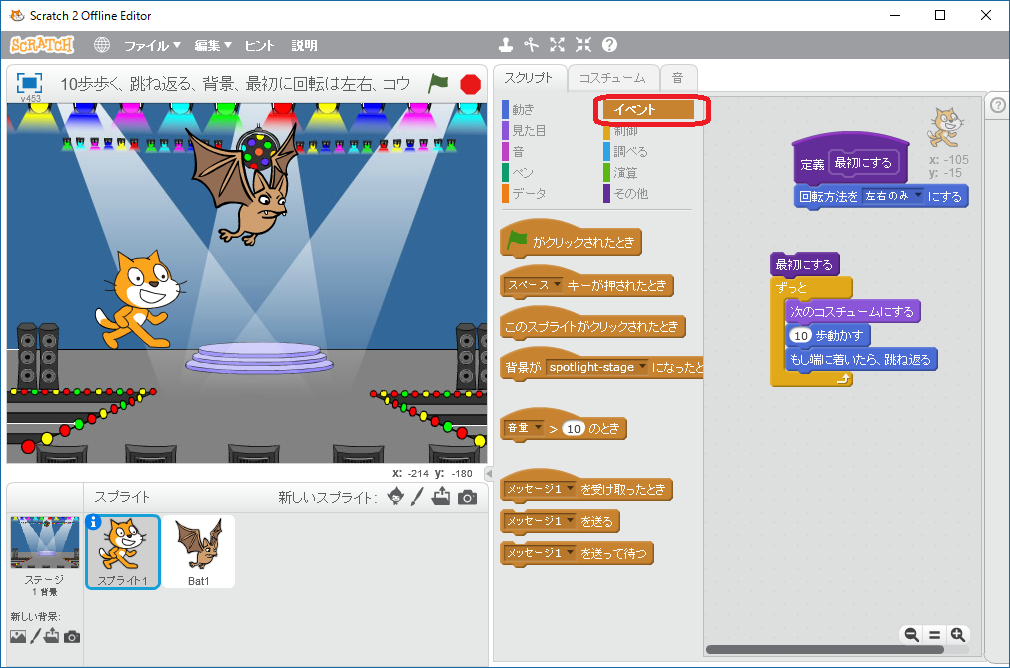
(4)「”旗”がクリックしたとき」をドラッグ(マウスの左ボタンを押しながら移動させる)して、「最初にする」の上にドロップ(ボタンを離す)します。
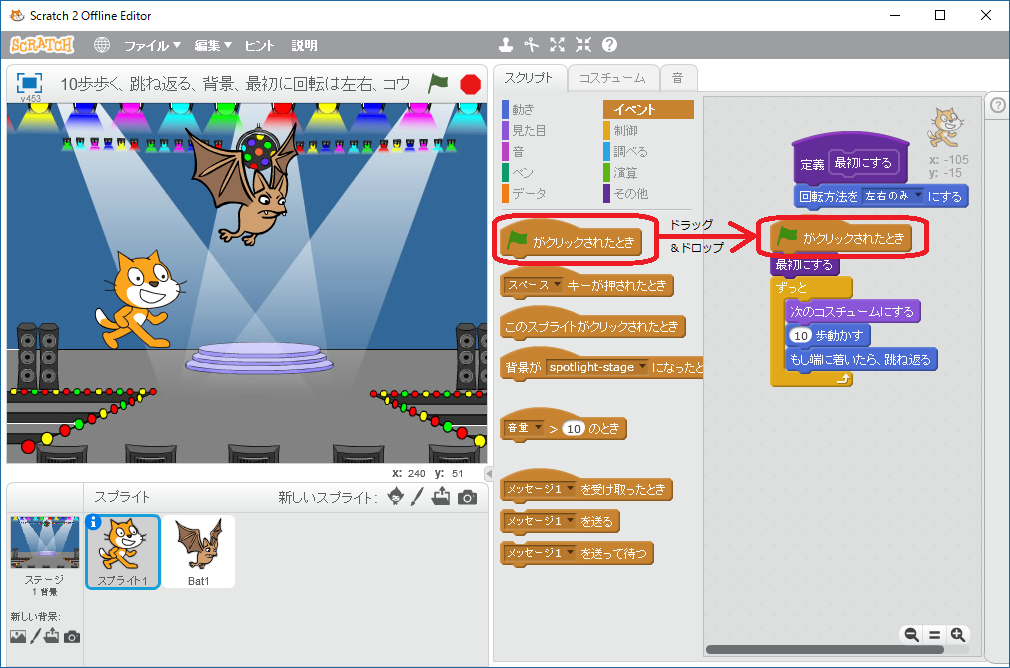
コウモリ(Bat1)に「”旗”がクリックしたとき」を追加する。
(5)スプライトにある「Bat1」をクリックします。
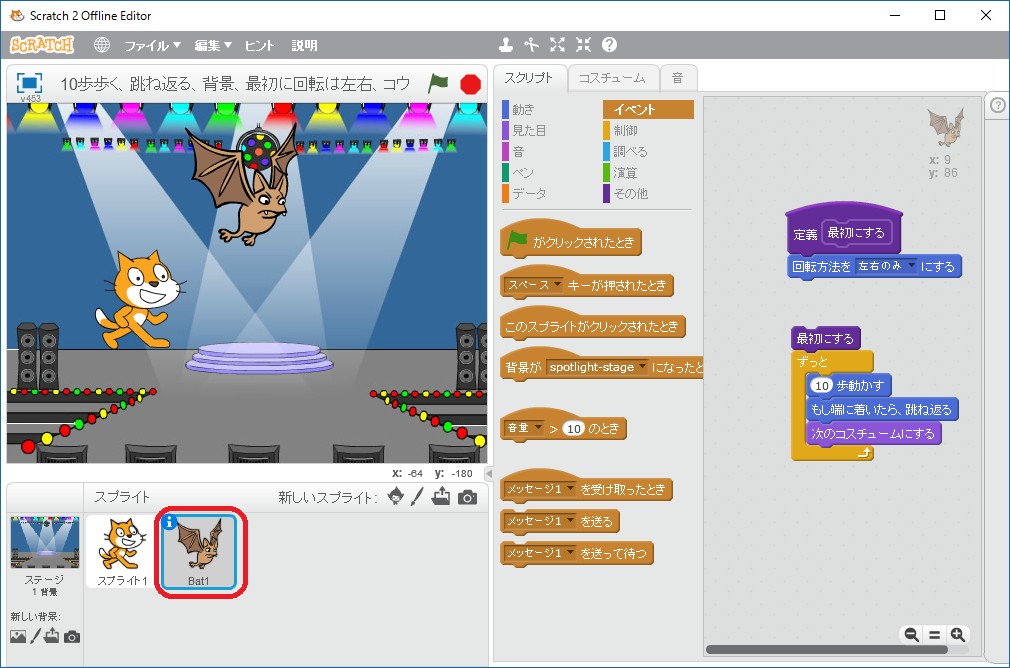
(6)「スクリプト」が選択されているのを確認します。
☆もし選択されていなかったら、「スクリプト」をクリックします。
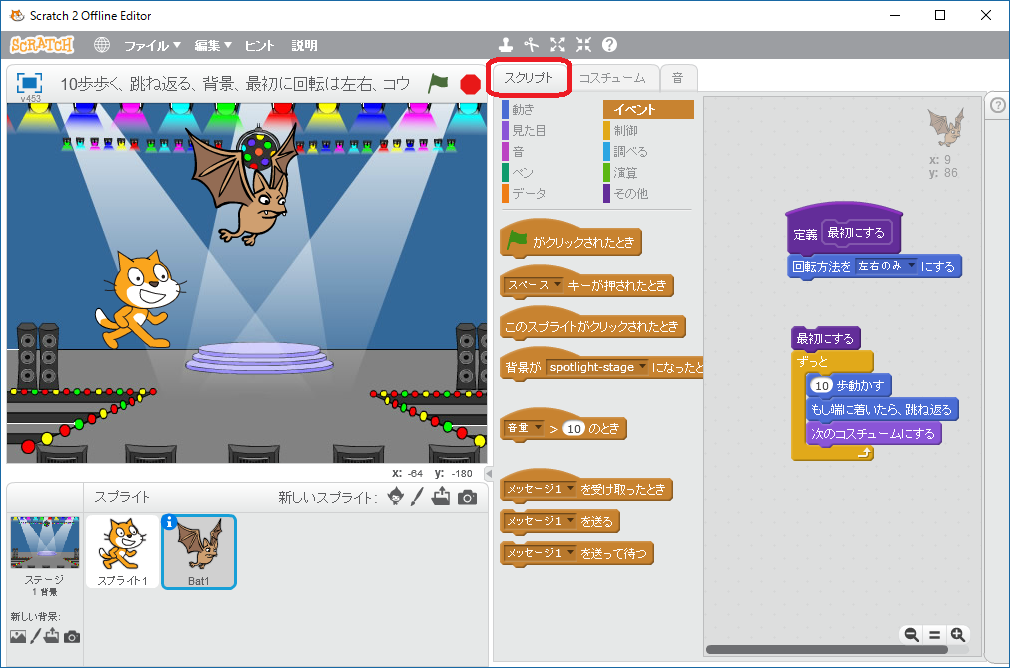
(7)「イベント」が選択されているのを確認します。
☆もし選択されていなかったら、「イベント」をクリックします。
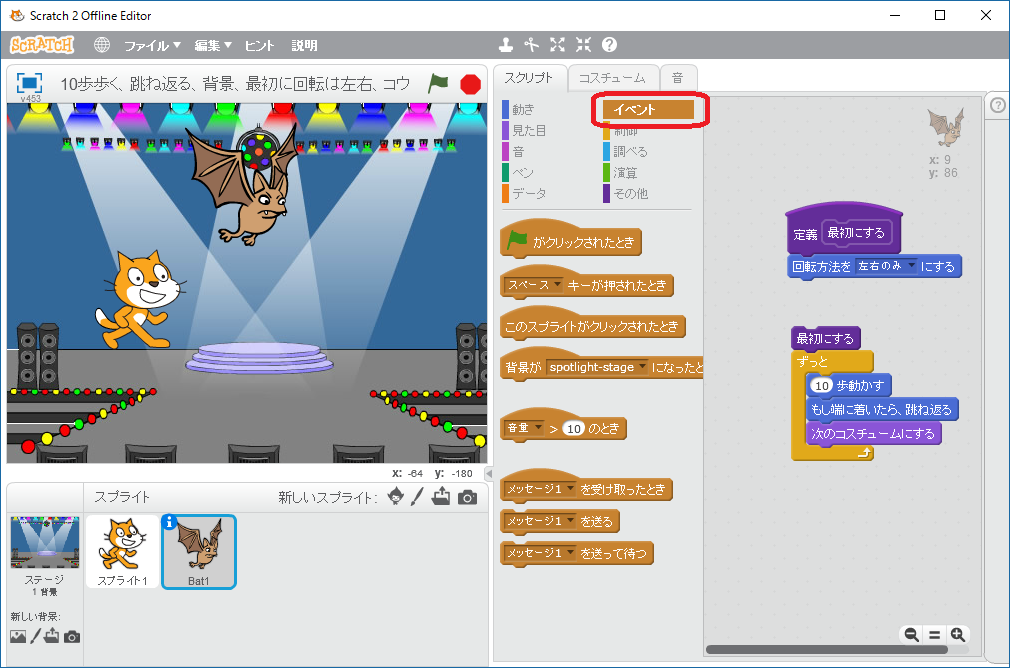
(8)「”旗”がクリックしたとき」をドラッグして、「最初にする」の上にドロップします。
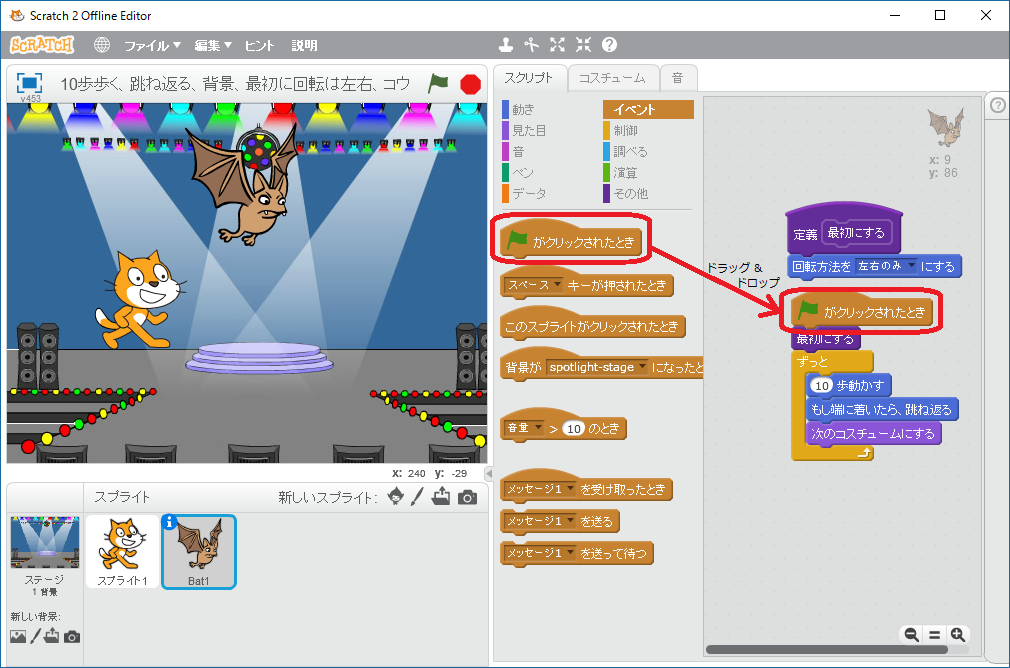
準備はできました。
では、”旗”をクリックしてみましょう。
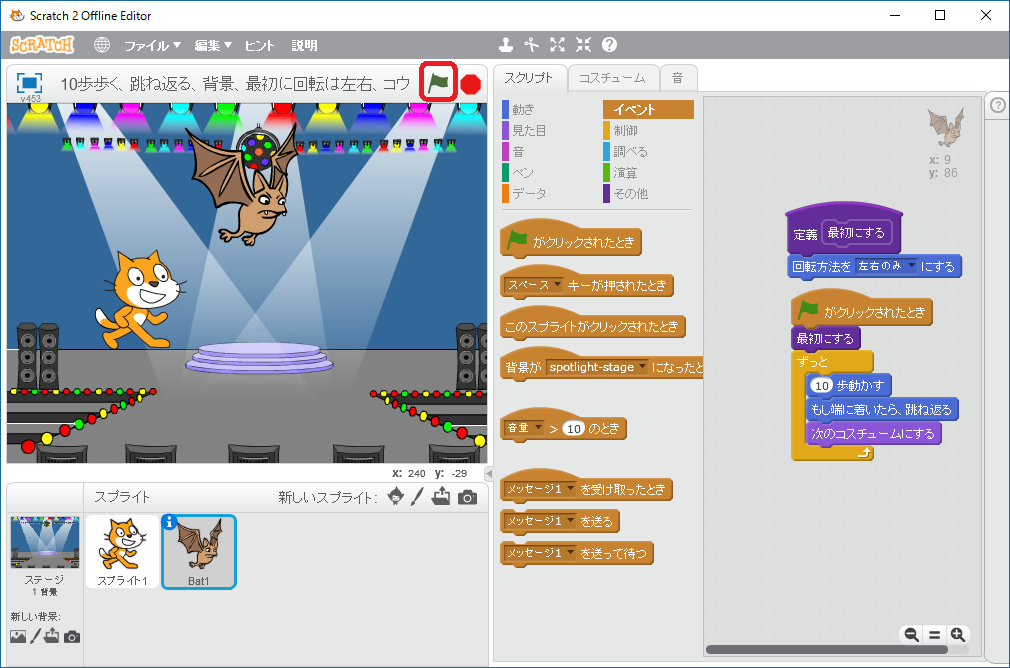
。。。どうでしょう。
猫もコウモリも動き出したでしょうか。
では猫もコウモリも一度に止めてみましょう。
“旗”の右にある”●”をクリックしてみてください。
どうでしょう。止まりましたか。
今回はここまで。
次回をお楽しみに。
☆前回はSCRATCHをやってみた!12でした。
☆次回はSCRATCHをやってみた!14でした。
sammyの相方です。
時たま出てくることがあります。